

作者:Gina Barrow, 最近更新:December 16, 2021
乍一看似乎不可能,但有時您會過於專注,以至於您往往不明白自己在做什麼,例如不小心恢復了 iPhone。 人為錯誤仍然是數據丟失的數量原因。
事實上,每年有超過一半的用戶都會遇到數據丟失的情況,其主要原因仍然是意外和不需要的。 如果你有 意外恢復 您 iPhone,您無法撤消該過程,而是 從備份中檢索您的文件. 但是,如果您沒有備份怎麼辦? 在這篇新文章中了解要做什麼以及您的選擇是什麼。
第 1 部分。如何從意外恢復的 iPhone 中恢復文件,無論是否有備份部分2。 概要
令人沮喪。 也許,這是您現在唯一能說的詞,因為您不小心恢復了您的 iPhone。
事實上,通過這個過程很麻煩,但現在重要的是從 iPhone 中取回已刪除的數據。 如果您想知道是否仍然可以逆轉恢復過程,那麼答案是否定的。 恢復您的 iPhone 是不可逆的。
iOS的數據恢復
恢復照片、視頻、聯繫人、消息、通話記錄、WhatsApp 數據等。
從 iPhone、iTunes 和 iCloud 恢復數據。
與最新的 iPhone 和 iOS 兼容。
免費下載
免費下載

您剩下的選擇是從 iPhone 恢復數據。 FoneDog iOS 數據恢復 將幫助您直接從設備恢復已刪除的內容,此選項非常適合那些沒有備份的人,從 iTunes的 和 iCloud 備份。
FoneDog iOS 數據恢復是一款專業工具,可為帶備份和不帶備份的 iOS 設備提供輕鬆的數據恢復。 它為您提供了三種恢復模式,因此您可以放心,您的所有數據都會被檢索,並且不會留下任何東西。
該軟件能夠恢復大多數文件,例如:
FoneDog iOS 數據恢復讓您希望在任何情況下,無論您是否因意外刪除、損壞的 iPhone、出廠重置設備、忘記密碼等而導致數據丟失,您仍然能夠找回重要文件。
最常見的數據丟失問題之一是意外恢復的 iPhone。 如果我們根據報告,大多數 iPhone 用戶沒有備份,這是非常令人震驚的。 我們強烈建議您無論如何都應該備份您的設備以保護和保存您的數據。
幸運的是,該軟件可讓您直接從 iOS 設備恢復。 就是這樣:
您需要做的第一件事是在您的計算機上安裝 FoneDog iOS 數據恢復。 按照安裝過程直到程序啟動。

接下來是使用 USB 電纜將 iPhone 連接到計算機。 等待軟件識別您的設備。
單擊“掃描”按鈕以允許它通過整個設備並開始恢復過程。
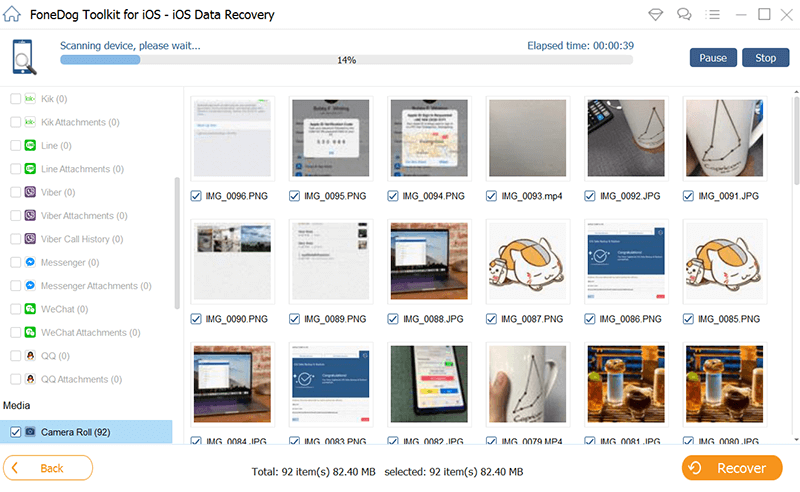
您將逐漸在屏幕上看到所有恢復的文件,您可以通過單擊預覽選項開始查看它們。
一旦您確定預覽的文件是您需要的文件,請一一標記它們,或者您可以選擇所有恢復的項目。 該軟件為您提供了執行完全或選擇性恢復的選項。
單擊“恢復”按鈕下載文件並將其保存在計算機上。
為了修復意外恢復的 iPhone,該軟件有多個恢復選項。 您可以從 FoneDog iOS 數據恢復使用的另一個是從 iTunes 備份中恢復。 我們都知道 iTunes 在備份和恢復方面是多麼令人困惑。 由於您需要下載並提取整個備份內容,因此您最終會覆蓋數據,而不是恢復您的文件。
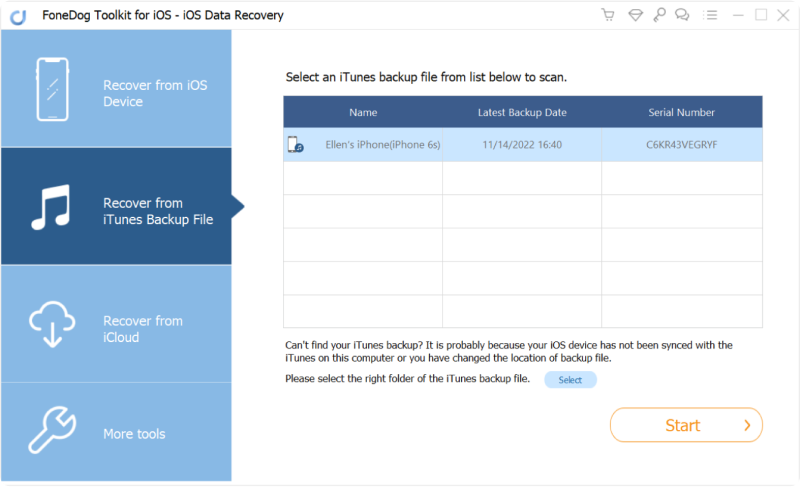
幸運的是,它為您提供了從 iTunes 備份執行選擇性恢復的選項。 跟著這些步驟:
打開 FoneDog iOS 數據恢復,然後單擊左側菜單中的從 iTunes 備份中恢復。 這將自動加載 iTunes 備份列表。
注意:要使用此恢復選項,您需要在裝有 iTunes 的計算機上安裝該軟件
從列表中選擇最新的 iTunes 備份,然後單擊下載按鈕。 這將允許軟件提取內容,以便您可以選擇要恢復的文件。
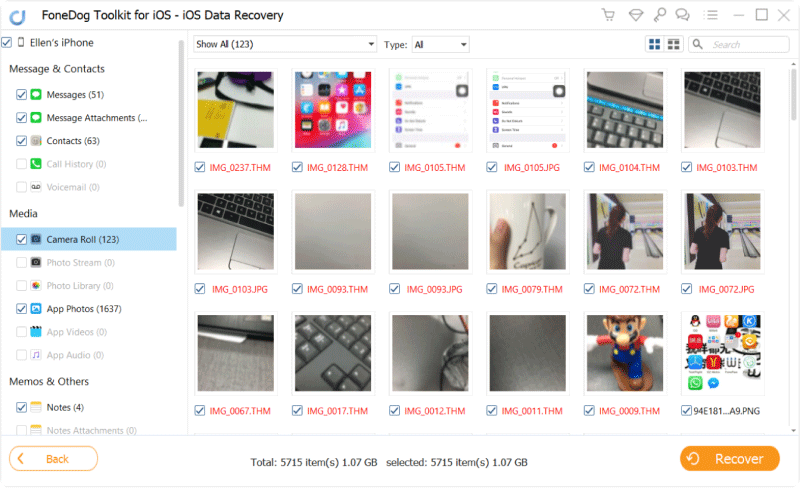
預覽從 iTunes 備份中提取的文件,並有選擇地標記需要恢復的文件。 標記完所有必需的項目後,單擊“恢復”按鈕將它們保存在計算機上。
FoneDog iOS 數據恢復提供的最後一個恢復選項是從 iCloud的. 我們都知道您不能使用 iCloud 備份,除非您將 iPhone 重置為默認設置並且您需要下載和使用整個內容。 與 iTunes 一樣,iCloud 備份不支持選擇性恢復。 對於意外恢復的iPhone,其實可能還好,但還是要看用戶的需求。
這就是為什麼 FoneDog iOS 數據恢復將成為您使用 iCloud 備份並僅選擇最重要的文件進行恢復的工具。 以下是步驟:
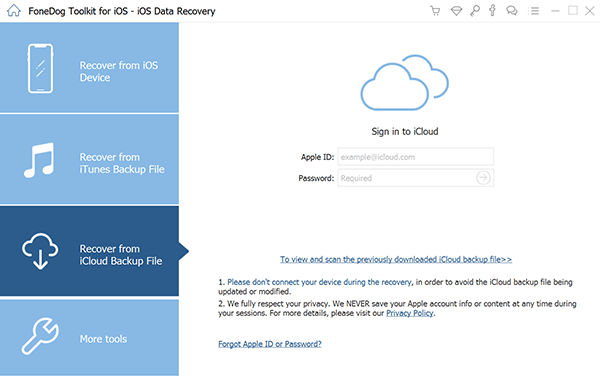
再次啟動 FoneDog iOS 數據恢復並單擊左側菜單中的最後一個恢復選項,從 iCloud 備份中恢復。
此時,您將被引導登錄您的 iCloud 帳戶以檢索備份文件並下載它。 本軟件根據隱私政策不會在系統中存儲任何用戶名或密碼,因此您不必擔心在軟件中輸入您的詳細信息。
登錄並看到 iCloud 備份文件後,單擊下載以允許 FoneDog iOS 數據恢復提取內容。
在 FoneDog iOS 數據恢復提取整個備份內容後,預覽您想要恢復的項目並選中它們的恢復框。
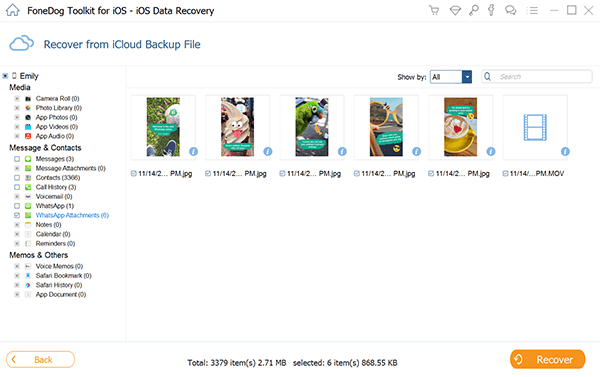
同樣,您可以根據需要執行完全或選擇性恢復。
雖然看起來令人沮喪 意外恢復 您 iPhone,在某種程度上,知道有專門用於數據恢復的程序是令人欣慰的。 就像 FoneDog iOS 數據恢復,該軟件根據用戶的需要為用戶提供了三種恢復選項。
使用該軟件的最佳部分是能夠為您提供完整或選擇性的恢復選項。 這很重要,因為並非備份中的所有內容都需要恢復,只有少數文件非常重要需要恢復。 你已經用過這個軟件了嗎? 試試看!
發表評論
留言
熱門文章
/
有趣無聊
/
簡單難
謝謝! 這是您的選擇:
Excellent
評分: 4.6 / 5 (基於 85 個評論)